Компьютеры Acer - популярная линейка компьютеров, которая предлагает различные модели с разнообразными возможностями и функционалом. Однако, как и в любых других компьютерах, иногда могут возникнуть проблемы с включением экрана. Столкнувшись с такой ситуацией, необходимо узнать, как правильно включить экран на компьютере Acer.
Прежде всего, важно убедиться, что компьютер подключен к электрической сети и включен в розетку. Проверьте, не перегорел ли предохранитель или выключатель, и включите компьютер снова. Если проблема не решена, можно попробовать перезагрузить компьютер. Для этого нажмите и удерживайте кнопку питания до тех пор, пока компьютер не выключится полностью, затем нажмите эту кнопку снова, чтобы включить его.
Если перезагрузка не помогла, возможно, что проблема связана с настройками экрана. Попробуйте использовать клавиши-сочетания на клавиатуре, предназначенные для управления экраном. Часто для включения экрана на компьютере Acer используются сочетания клавиш Fn (функция) и F4, F5 или F6. Для включения экрана нажмите одну из этих кнопок одновременно с клавишей Fn. Если это не помогло, можно попробовать другие сочетания клавиш, такие как Ctrl + Alt + F4 или Win + P.
Нажмите кнопку питания
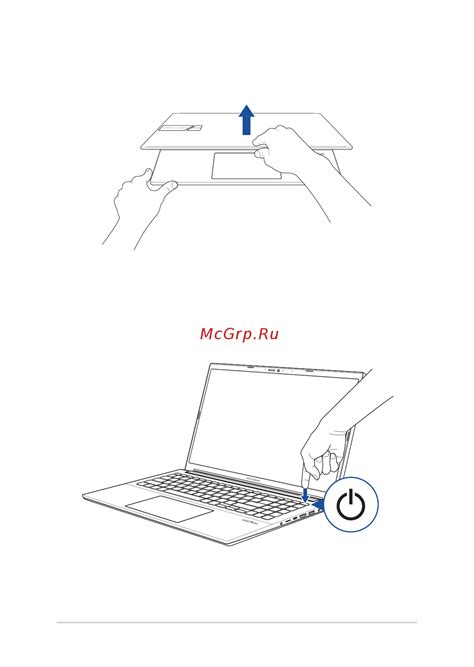
Если экран на компьютере Acer выключен, первым шагом, чтобы включить его, необходимо нажать кнопку питания. Она обычно расположена на передней панели компьютера или на боковой стороне ноутбука. Кнопка питания обычно выглядит как небольшая круглая кнопка или переключатель.
При нажатии кнопки питания на компьютере Acer экран должен начать включаться. В некоторых моделях ноутбуков может потребоваться удерживать кнопку питания в течение нескольких секунд, чтобы запустить процесс включения.
Проверьте кабель подключения
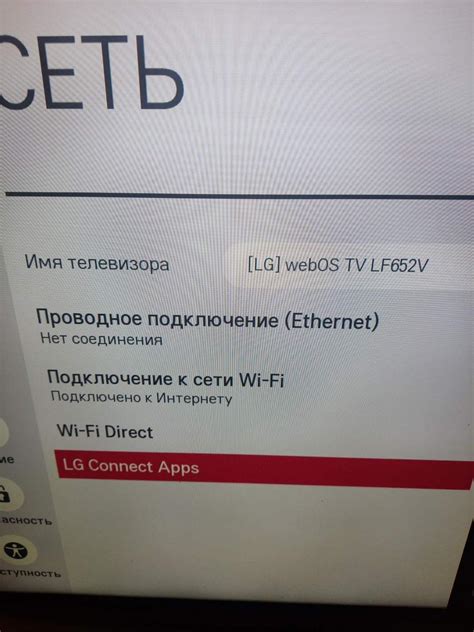
Первым делом, убедитесь, что кабель, который соединяет компьютер и монитор, надежно подключен к обоим устройствам. Проверьте, что разъемы на обоих концах кабеля не ослаблены и хорошо затянуты.
Если вы используете аналоговый VGA кабель, убедитесь, что каждый пин в разъеме не поврежден или согнут. В случае использования цифрового DVI или HDMI кабеля, проверьте его на отсутствие трещин или других повреждений на контактах.
Также обратитесь к инструкции пользователя для вашего конкретного модели монитора и компьютера Acer, чтобы убедиться, что вы правильно подключили кабель и выбрали соответствующий источник видеосигнала на мониторе.
Примечание: Если все соединения выглядят хорошо, попробуйте подключить компьютер и монитор с помощью другого кабеля, чтобы исключить возможность неисправности текущего кабеля.
Убедитесь в наличии подачи электропитания

Первым шагом при возникновении проблем с включением экрана на компьютере Acer следует убедиться в наличии подачи электропитания.
Убедитесь, что кабель питания компьютера корректно подключен как к блоку питания, так и к сети электроснабжения. При этом следует проверить, что кабель не поврежден и не имеет разъемов, которые не зафиксированы должным образом. Попробуйте подключить компьютер к другому розеточному разъему или использовать другой кабель питания для проверки.
Важно: Если у вас используется бесперебойное питание (UPS), убедитесь, что батарея полностью заряжена, а также проверьте, не произошло ли отключение бесперебойного питания.
Дополнительно, убедитесь, что индикатор питания на компьютере Acer горит или мигает, что указывает на подачу электропитания. Если ни один из этих способов не сработал, возможно, проблема кроется в блоке питания компьютера, и в этом случае следует обратиться за помощью к квалифицированному специалисту.
Попробуйте перезагрузить компьютер
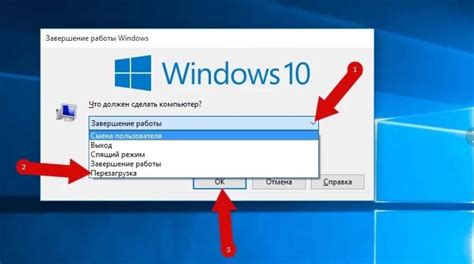
Если экран на вашем компьютере Acer не включается, первым делом попробуйте перезагрузить компьютер. Иногда простое перезапуск может решить множество проблем.
Чтобы перезагрузить компьютер, нажмите на кнопку "Пуск" в левом нижнем углу экрана. Затем выберите пункт "Выключение" и нажмите на "Перезагрузить". Компьютер выключится и затем снова включится. После перезагрузки проверьте, включается ли экран.
Если экран все еще не включается, попробуйте нажать на кнопку питания компьютера и удерживать ее до полного выключения. Подождите несколько секунд, затем нажмите на кнопку питания снова, чтобы включить компьютер. Проверьте, включается ли экран после этого.
Если перезагрузка не помогла, есть и другие возможности решения данной проблемы. Переходите к следующему шагу, чтобы узнать больше.
Проверьте настройки энергосбережения

Если экран вашего компьютера Acer не включается, проверьте настройки энергосбережения. Они могут быть причиной проблемы.
1. Щелкните правой кнопкой мыши по пустому месту на рабочем столе и выберите "Персонализация".
2. В левом нижнем углу окна "Персонализация" выберите "Настройка экономии энергии".
3. Убедитесь, что в выпадающем списке "Состояние батареи" выбран режим "Максимальная производительность".
4. Щелкните по ссылке "Дополнительные настройки плана".
5. В открывшемся окне выберите "Включить дисплей" и "Сенсорные команды" и установите значения "Никогда" для обоих параметров.
6. Нажмите кнопку "ОК", чтобы сохранить изменения.
После выполнения этих шагов перезагрузите компьютер и проверьте, работает ли экран теперь.
Обратитесь к специалисту Acer

Если все вышеуказанные методы не помогли включить экран на вашем компьютере Acer, рекомендуем обратиться к специалисту Acer для дальнейшей диагностики и решения проблемы.
Вы можете связаться с технической поддержкой Acer по телефону или посетить ближайший сервисный центр.
Телефон технической поддержки Acer: 8 800 700 0550 (круглосуточно).
Адреса сервисных центров Acer, их часы работы и контактные данные доступны на официальном сайте Acer.